
@ChloeRowe林雅诺 :这个教程超级简单,主要就是利用少量的素材进行合成 ,最后效果依然很棒,新手可以借此熟悉PS合成的大致过程,素材已打包,随时可以动手。
素材打包 百度云下载:http://pan.baidu.com/s/1c1pW376 (如无法下载,可联系@3年2班程远)
1. 首先我们来新建一个新文档大小的白色背景800 px * 1198 px。 然后使用渐变填充工具(设置为径向渐变)来填充背景层,如下所示。
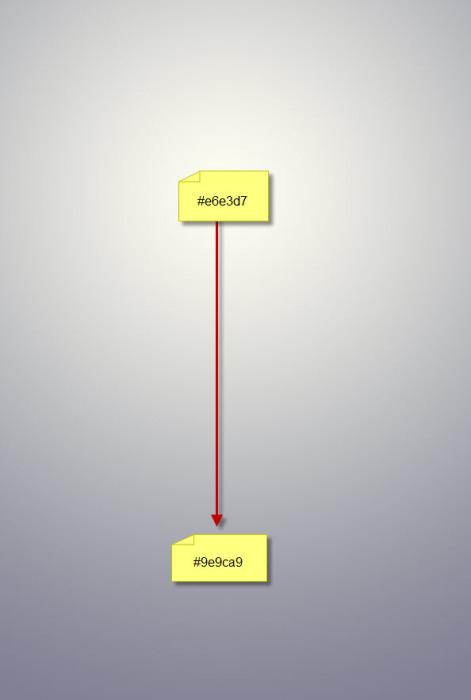
使用任何你喜欢的文字字体,输入A,并将其放置在最中心。
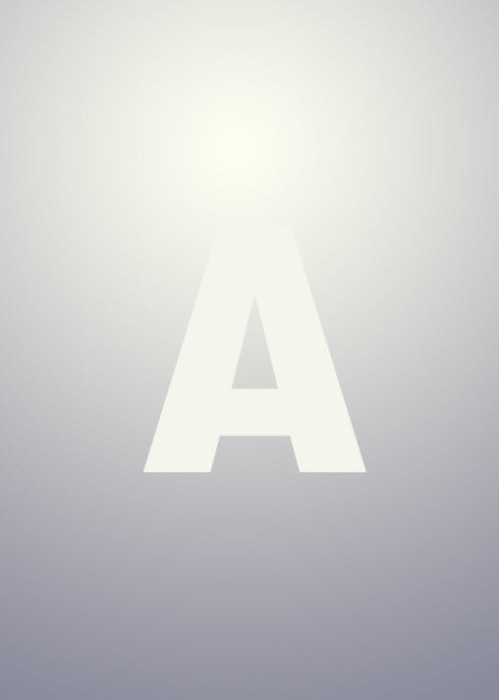
2. 我们在这步里添加岩石 素材,用快速选择工具,选择如图所示的岩石部分。

然后粘贴复制到我们我们新建的图层里,并改变岩石素材的大小。
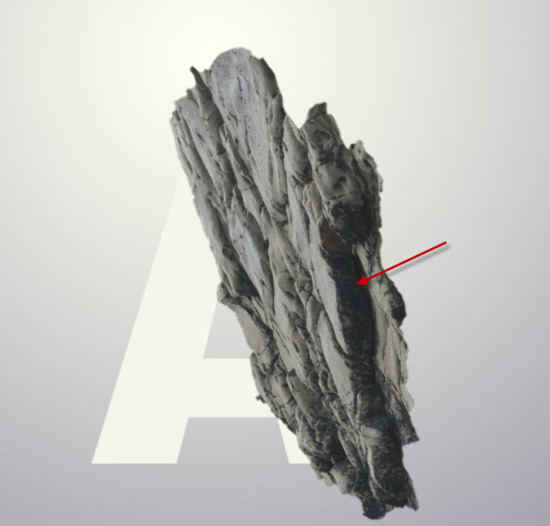
给岩石素材添加蒙版,再使用画笔工具擦拭,选择粉笔擦橡皮擦花尖形状,如下所示:
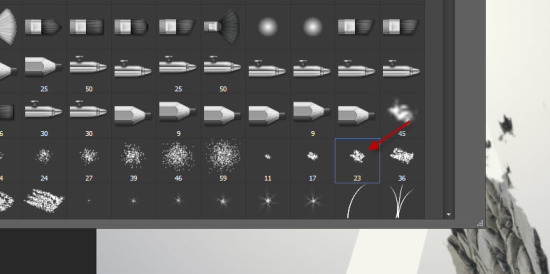
我们擦拭后的效果就像下图这样啦!
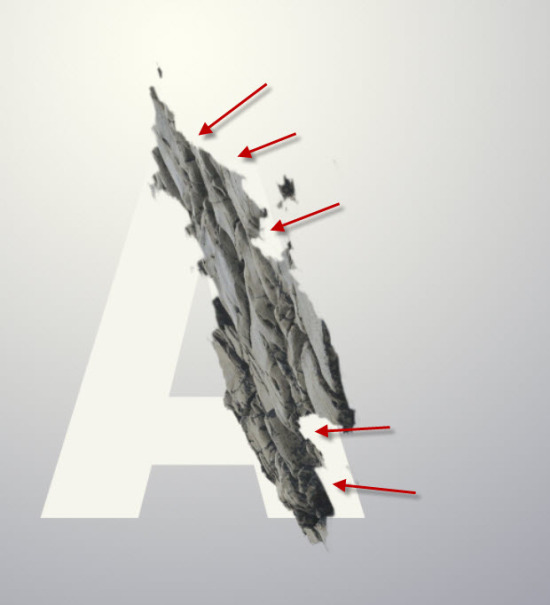
重复添加岩石素材。
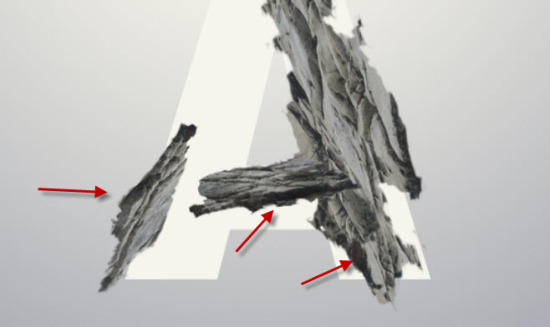
我们也可以适当的添加一些小的岩石素材来创建一个特殊的效果~~\(≧▽≦)/~啦啦啦
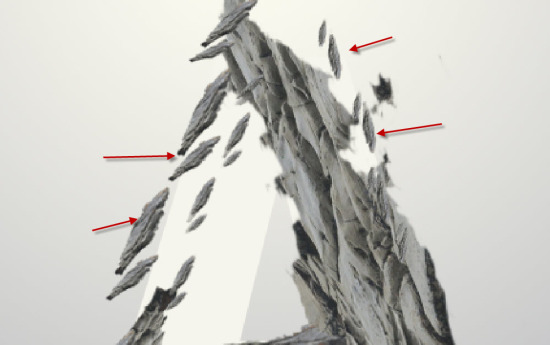
将”A”隐藏起来,我们制作好的效果就像下图这样了!

3. 这一步我们来添加一些树叶素材~打开我们的树素材,用快速选择工具选择树叶。

然后放置到我们的图层里,并放置在岩石图层后面。

在左边也多添加一些树叶素材。

最后的效果如下图所示。

4. 现在我们给整个”A”字形山添加更多的大自然元素,选择整颗树。

然后复制粘贴到图层里,改变其大小~再旋转一下角度。
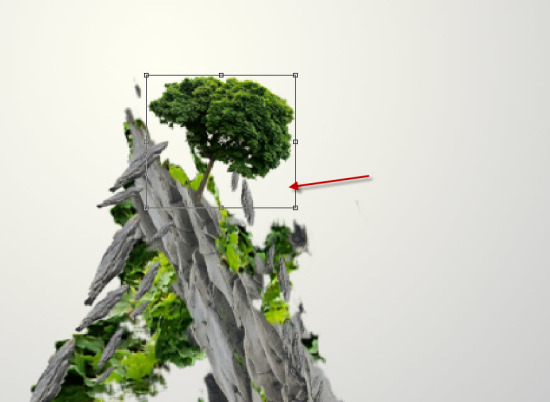
然后再把鸟抠出来后放置进来。

把鸟变小再放置到如下图所示 的地方。
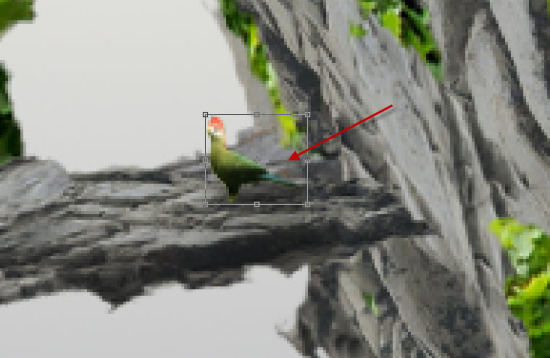
5. 最后我们来添加一些云和一些抽象的纹理,这些都是可以在网上找到的笔刷。


再用加深工具将文字的一些地方变暗,添加阴影,这样看上去更逼真。
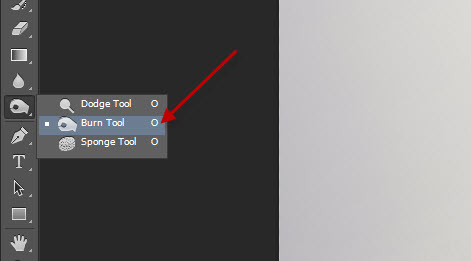

效果如下图所示。

【优设一月PS教程合集】
简单到无语,好用到流泪的PS技巧:
《有哪些看上去很高大上,但实际很简单的PS技巧?(渐变色篇)》2016年效果最酷炫的PS教程:
《PS教程!手把手教你绘制大气炫酷的3D字体效果》可高度自定义的LOGO模板:
《PS教程!手把手教你绘制一个可高度自定义的LOGO展示模板》
原文地址:psdvault
优设译者:@ChloeRowe林雅诺

【优设网 原创文章 投稿邮箱:2650232288@qq.com】
================关于优设网================
“优设网uisdc.com“是国内人气最高的网页设计师学习平台,专注分享网页设计、无线端设计以及PS教程。
【特色推荐】
设计师需要读的100本书:史上最全的设计师图书导航:http://hao.uisdc.com/book/。
设计微博:拥有粉丝量108万的人气微博@优秀网页设计 ,欢迎关注获取网页设计资源、下载顶尖设计素材。
设计导航:全球顶尖设计网站推荐,设计师必备导航:http://hao.uisdc.com
| 优设哥向您推荐: | ||||
 PS教程!手把手教你创建酷炫赤焰的岩石字效 |
 PS教程:纯手工打造不规则颜色的时尚方块 |
 PS教程!30分钟教你快速打造纸边撕裂的网格本字效 |
 这效果超火!教你创建高大上的多边形字体 |
 PS新手教程!手把手教你创建美味的巧克力字体效果 |
| 无觅 | ||||